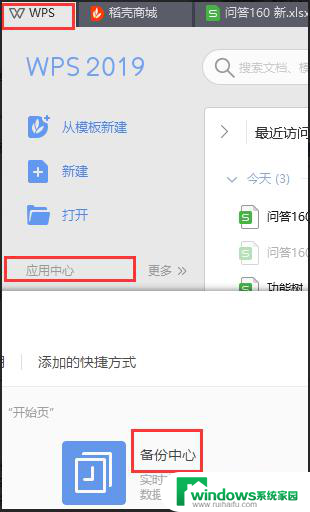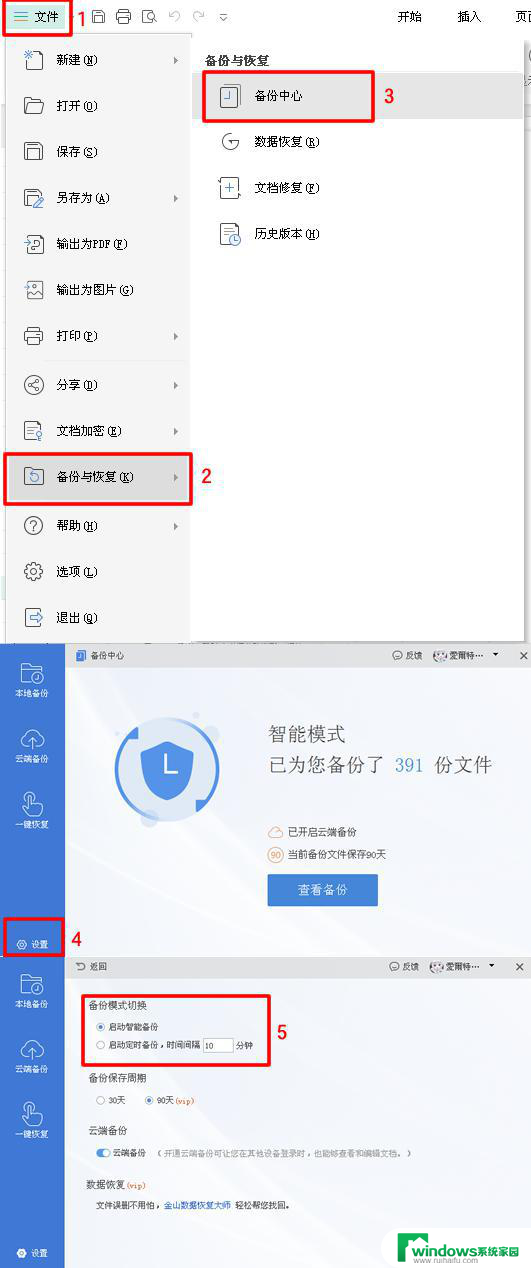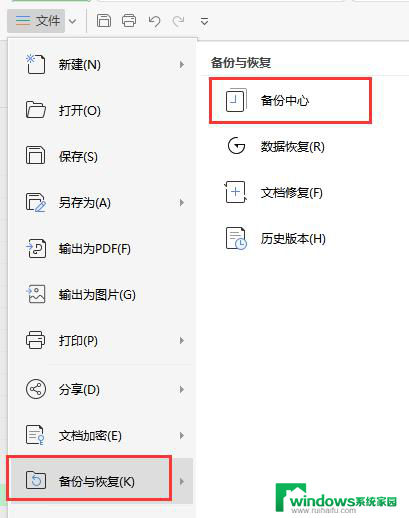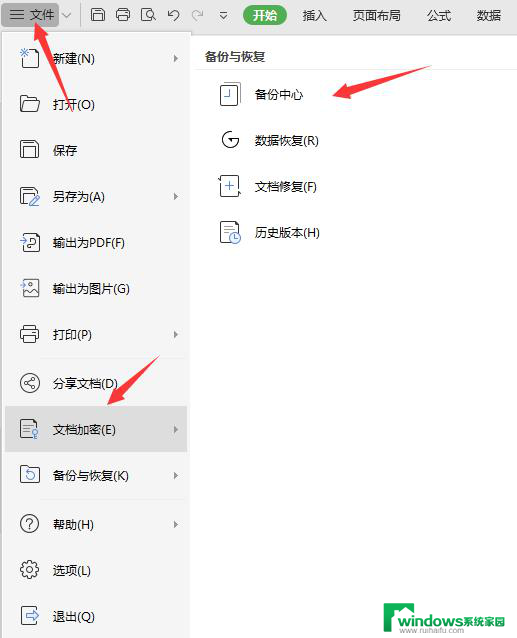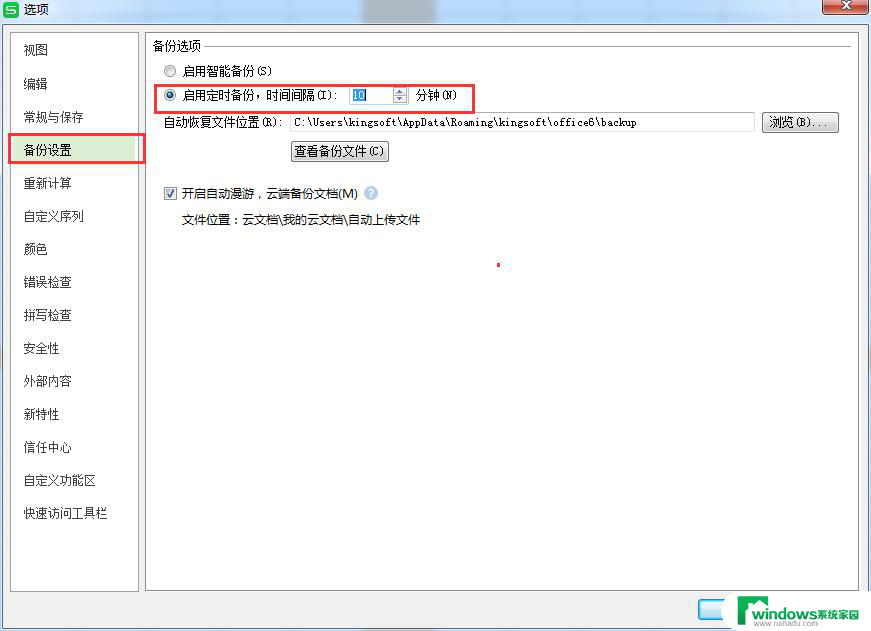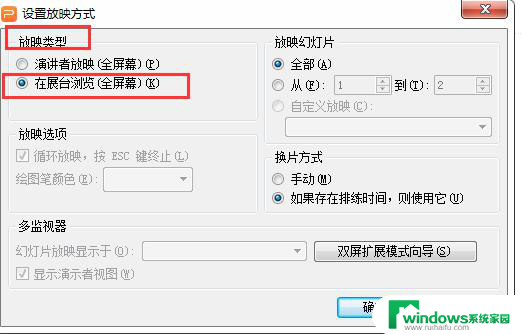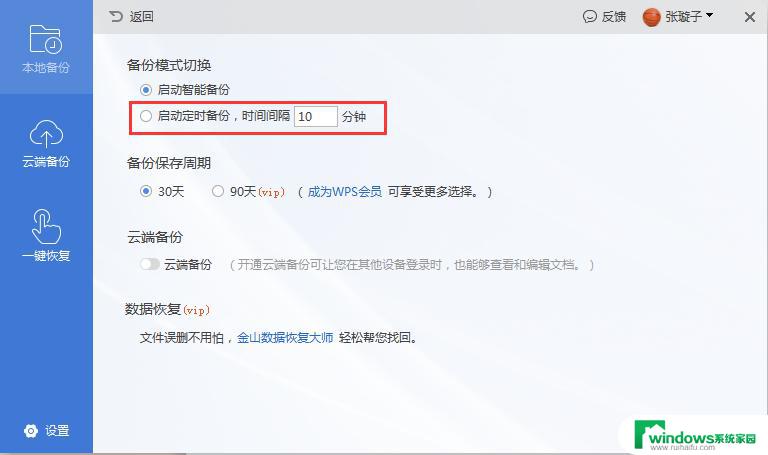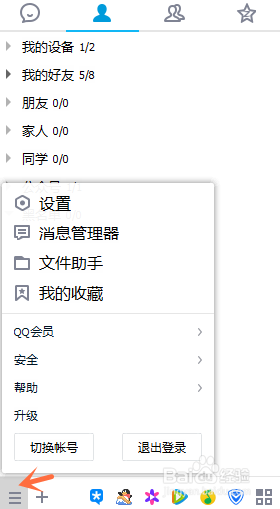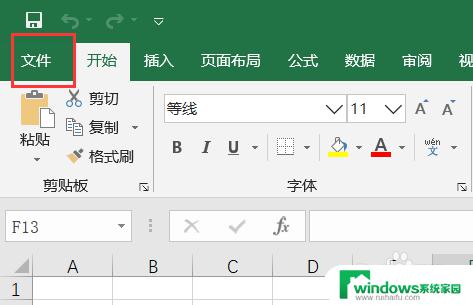windows自动保存怎么设置 电脑自动保存设置方法
在使用电脑的过程中,我们经常会遇到突然断电、系统崩溃等意外情况,这时候如果没有及时保存工作内容,就会造成不可挽回的损失,为了避免这种情况的发生,我们可以通过设置Windows自动保存功能来保护我们的劳动成果。具体来说通过调整一些设置,我们可以让电脑自动保存我们的工作,以免丢失重要数据。下面将介绍一些简单的方法,帮助大家设置Windows自动保存功能,让我们的工作更加安全可靠。
具体方法:
1.打开你的excel工作表,找到“工具”。
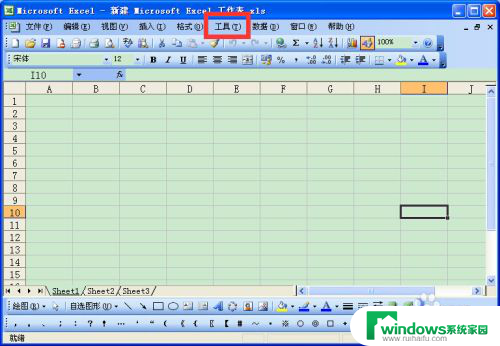
2.左键单击“工具,出现如下页面,找到”选项“。
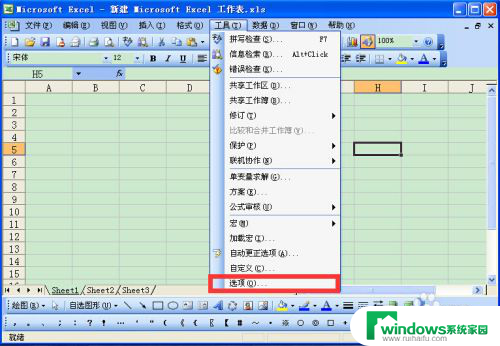
3.左键单击”选项“,出现如下页面。
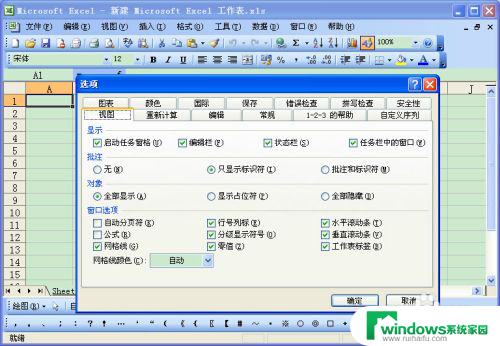
4.在”选项“的页面,找到”保存“,如下图所示:
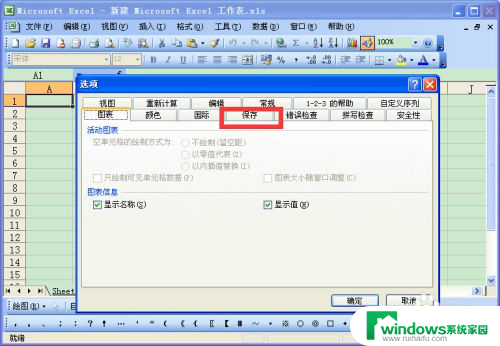
5.进入”保存“的页面,找到“设置”
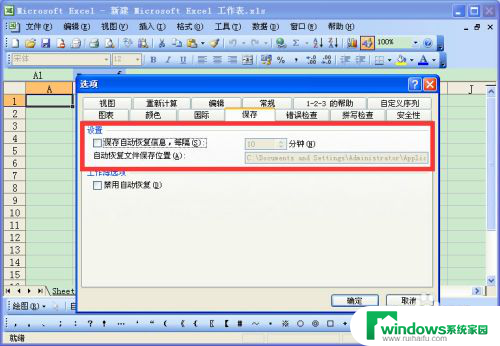
6.勾选”设置“中的自动保存,设置自动保存时间,在点击确定。在这里我设置的是10分钟,也就是每十分钟自动保存一次。当然你们可以根据自己的时间情况设置自动保存时间。
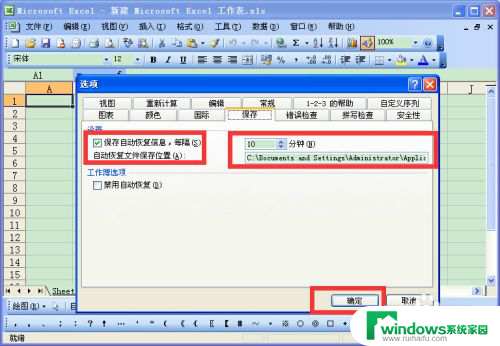
7. 上面小编介绍的经验”设置电脑的自动保存“,小伙伴们学会了吗?赶快试试吧!
虽然有了小编介绍的经验,但是工作中。我们也需要时时刻刻记得保存,养成经常保存的好习惯。
以上就是关于如何设置Windows自动保存的全部内容,如果您还有不懂的地方,可以根据小编提供的方法进行操作,希望这篇文章能够对您有所帮助。